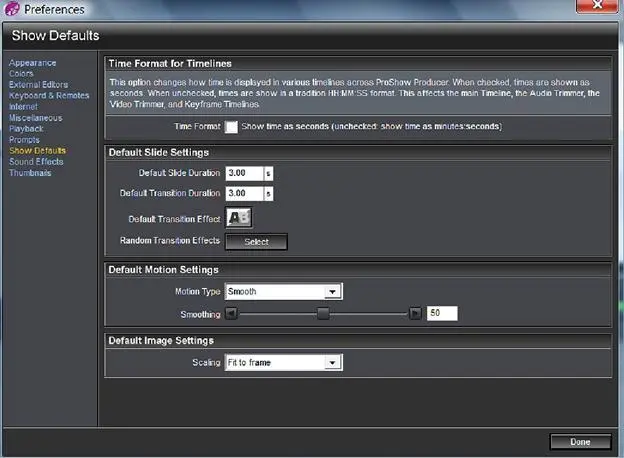Панель Outgoing E-mail Server (SMTP)(Сервер исходящей электронной почты (SMTP)) — место, где Вы формируете параметры сервера, который передает другим электронную почту, которую Вы посылаете. Вы, вероятно, уже знаете свой E-mail Address(Адрес электронной почты), Account Name(Имя пользователя) и Password(Пароль). Однако Вы можете не знать фактический веб-адрес своего сервера SMTP. Если это так, введите свой ISPили проверьте документацию на услуги почты веб, такой как Gmail или Hotmail.
Панель Incoming E-mail Server(Сервер входящей почты) — место, где Вы вводите параметры, которые используете, чтобы получать сообщения электронной почты. Эта информация необходима, только если Outgoing E-mail Server(Сервер исходящей электронной почты) хочет проверить, что Вы получили также доступ входа. Это предосторожность — элемент безопасности, практикуемый некоторыми провайдерами. Часто эту информацию можно найти, связавшись с интернет-провайдером или проверяя документацию поддержки онлайн.
Примечание: Электронные письма, посланные без указания упомянутых серверов, будут разосланы с использованием серверов Photodex.
Параметр Twitterпозволяет включить в ProShow автоматическое сокращение адресов URL, отправляемых на Twitter, если Вы используете его, чтобы уведомить поклонников о новых презентациях. Если Вы предпочитаете другую службу сокращенных адресов URL, просто запретите параметр и используйте свои параметры, создавая оповещения.
Настройка режима умолчания в презентациях
Show Defaults(Умолчания) — последний из рассматриваемых разделов окна Preferences(Параметры программы) — имеет дело со значениями по умолчанию, которые используются во всех создаваемых Вами презентациях. Значения по умолчанию включают такие параметры, как стандарт времени, принятый Вами для продолжительности слайдов и продолжительности переходов, а также используемый тип движения.
Time Format for Timelines(Формат времени) для панелей шкалы времени дает возможность выбрать один из двух вариантов отображения времени в программе в каждой из шкал времени. К элементам со шкалой времени относятся: список слайдов, альтернативное представление шкалы времени, инструмент для обрезки звука и инструмент обрезки видеоклипа, а также все шкалы времени ключевых кадров.
По умолчанию ProShow покажет время в формате 'минуты: секунды'. Если Вы предпочитаете работать только с секундами, Вы можете установить флажок, разрешающий это. Это приведет к отображению времени во всех случаях только в секундах.
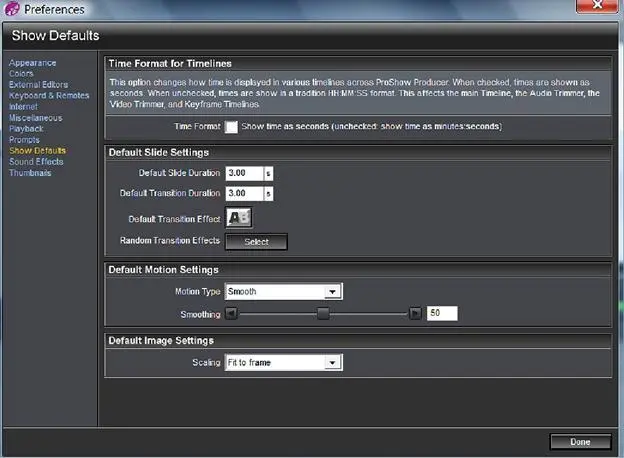
Различные параметры панели Default Slide Settings(Параметры слайдов по умолчанию) устанавливают содержащиеся здесь значения при создании новых слайдов.
Default Slide Duration(Продолжительность слайдов по умолчанию) — это 'стандарт' времени, которое будет использоваться для первого нового слайда, который Вы добавляете к презентации. [72] Установка продолжительности слайдов подробно обсуждается в главе 5.
Значение по умолчанию составляет 3 секунды. Вы можете изменить это значение на такое, какое
Вы хотите. Вы вообще создаете динамичные презентации? Сократите время по умолчанию.
Default Transition Duration(Продолжительность перехода по умолчанию) устанавливает 'стандарт' времени, которое используется в переходах новых слайдов. Как и раньше, значение по умолчанию составляет 3 секунды, но Вы можете изменить его на любое значение, которое Вы предпочитаете.
Default Transition Effect(Эффект перехода по умолчанию) — его Pro-Show установит как переход в любых новых слайдах. Если есть конкретный переход, который Вы используете очень часто в презентациях, Вы можете установить его здесь. По умолчанию используется Crossfade Linear(Линейное плавное появление).
Random Transition Effects(Случайные эффекты переходов) точно такие же, как рассмотренные для параметров презентации в главе 4. Единственное отличие рассматриваемой здесь опции состоит в том, что случайные эффекты выбираются не для единственной, а для каждой создаваемой Вами презентации.
Default Motion Settings(Параметры движения по умолчанию) позволяют выбирать, какой вид движения Вы хотите использовать по умолчанию для всех слайдов, которые Вы создаете. Вы можете выбрать между Smooth(Сглаженный) и Linear(Линейный) в выпадающем списке. Если Вы выберите Smooth(Сглаженный), Вы можете также установить величину Smoothing(Сглаживание) по умолчанию. [73] Влияние на движение параметра Smooting (Сглаживание) описано в главе 10
Читать дальше